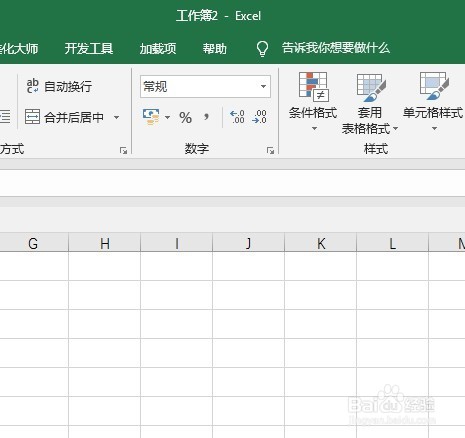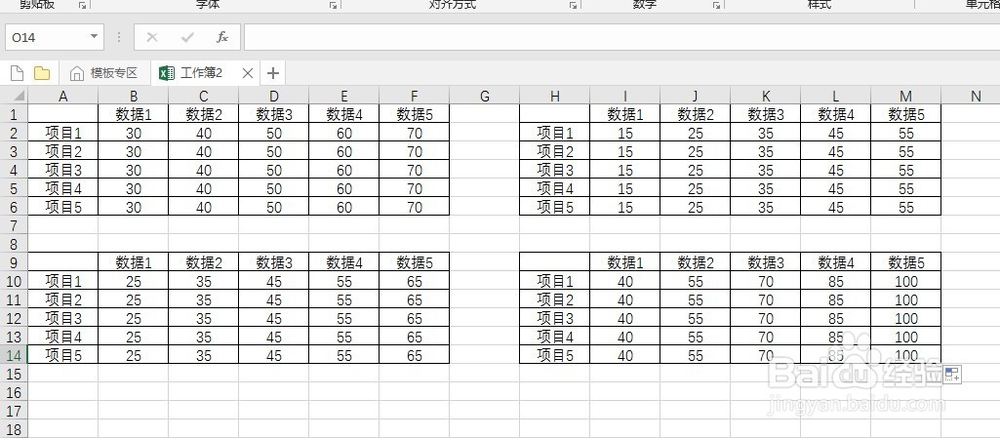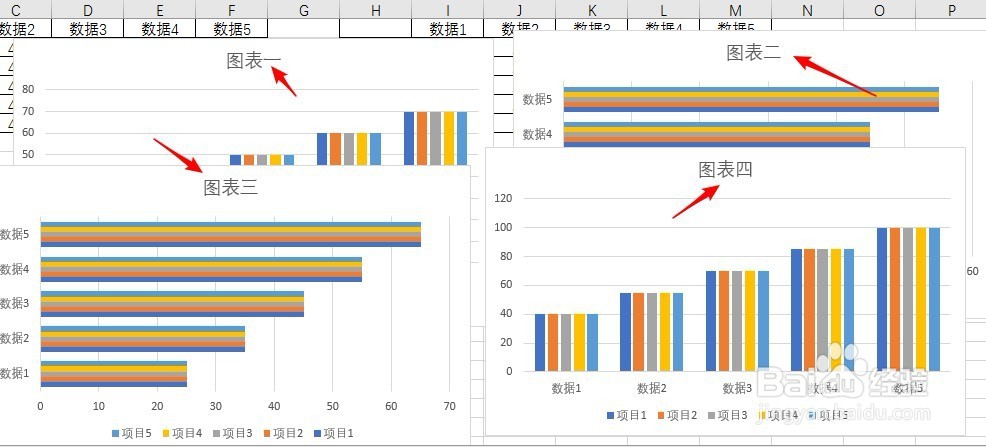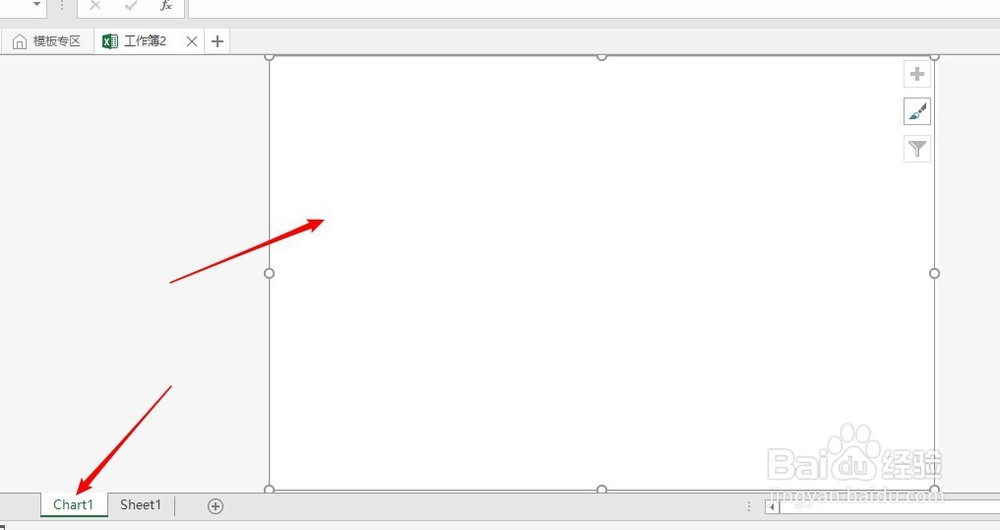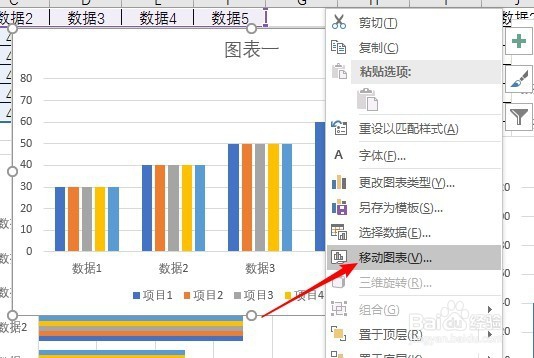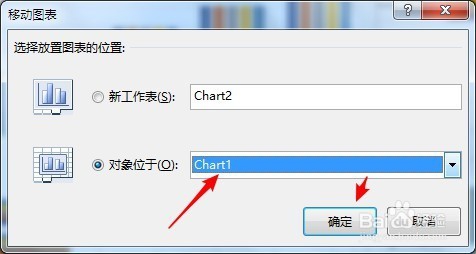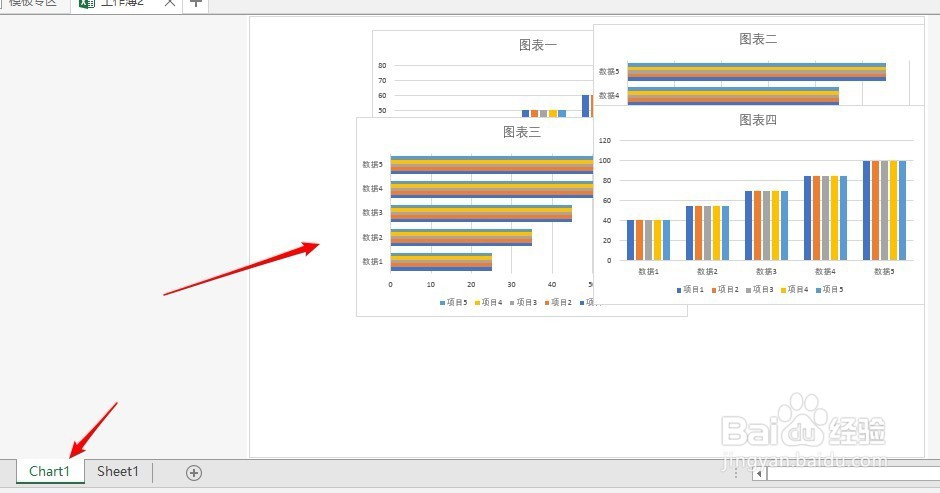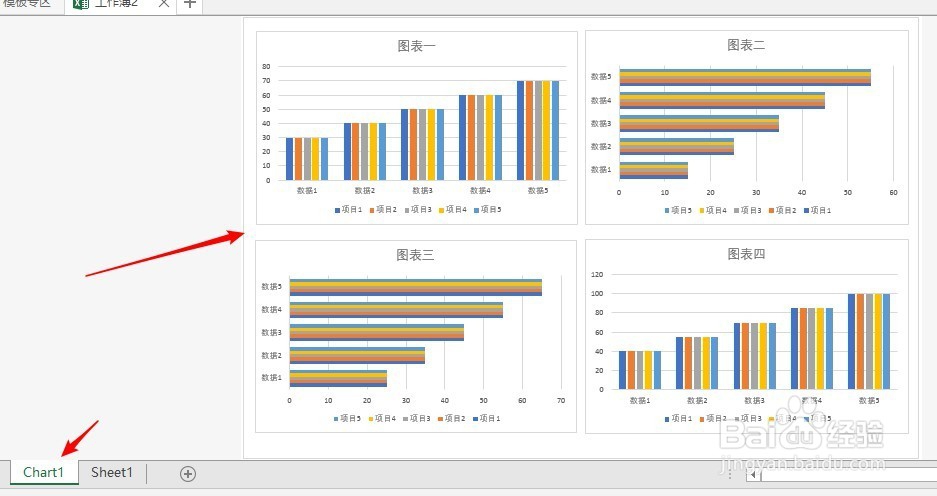怎样把多张Excel图表规则排列打印
1、打开Excel,建立空白工作簿。
2、在工作表中录入制作多张图表的数据。
3、分别为每一个数据表制作对应的图表(制作图表的步铿溘老呻骤省略)。可以看到,多个图表放在一个工作表中,显得乱糟糟的。
4、鼠标置于空白的单元格,按F11键,建立一个名为Chart1的空白的图表工作表。
5、选中其中一张图表,点击鼠标右键,点击“移动图表”。
6、在打开的窗口中,在“对象位于”中下拉选择Chart1。
7、点击“确定”后,选中的图表就被移动到了之前建立的Chart1中。
8、同理,对剩余的几个图表使用5-7步操作,将它们全部移动到Chart1中。
9、在Chart1中,分别选中每张图表,移动到一定位置,进行规则排列,下一步就可以正常打印了。
声明:本网站引用、摘录或转载内容仅供网站访问者交流或参考,不代表本站立场,如存在版权或非法内容,请联系站长删除,联系邮箱:site.kefu@qq.com。
阅读量:33
阅读量:87
阅读量:86
阅读量:89
阅读量:23